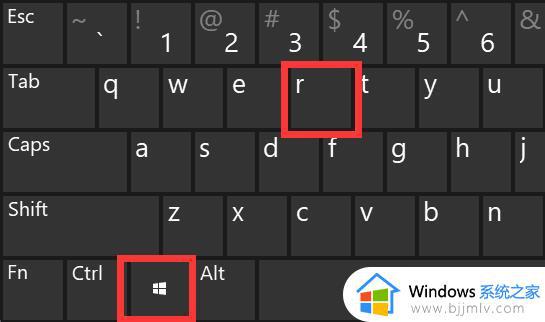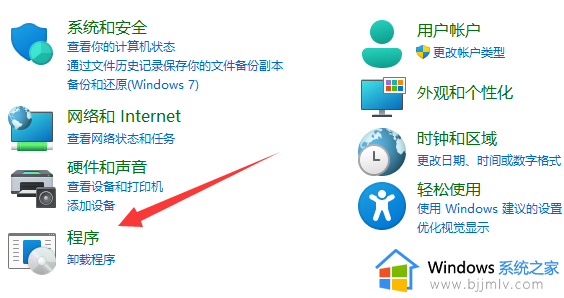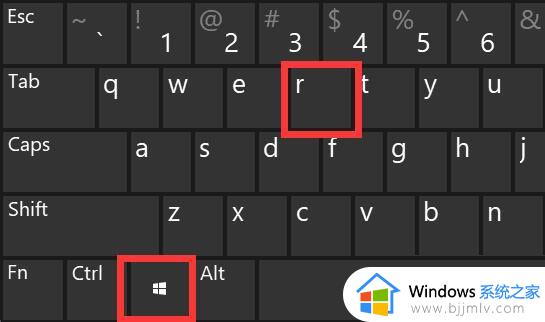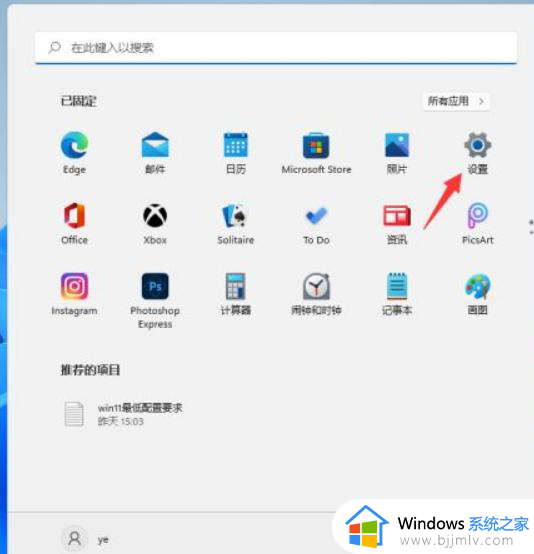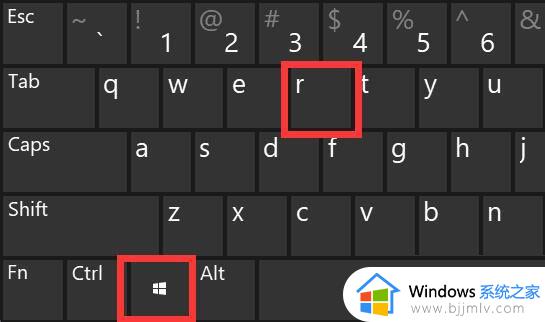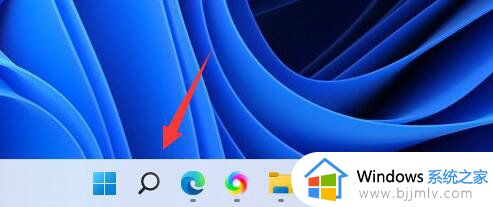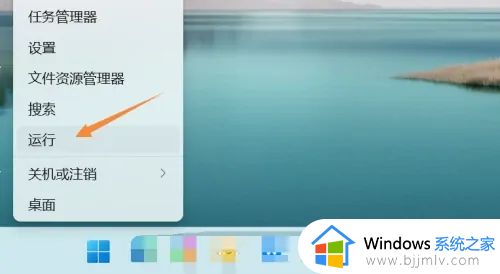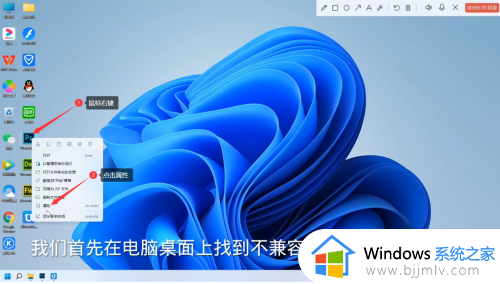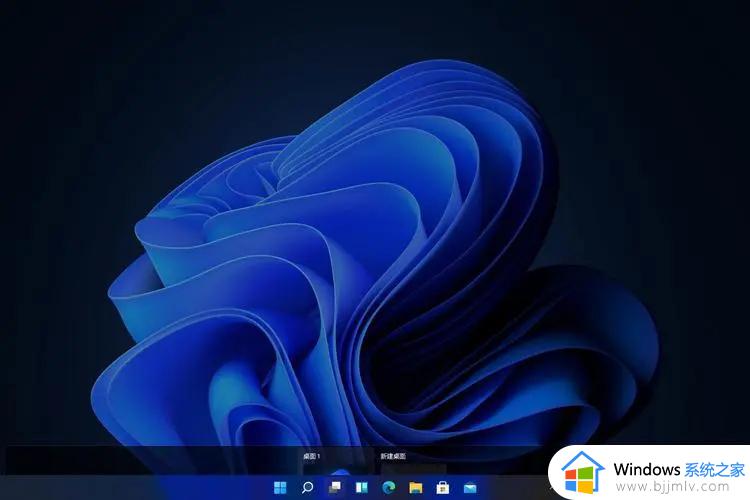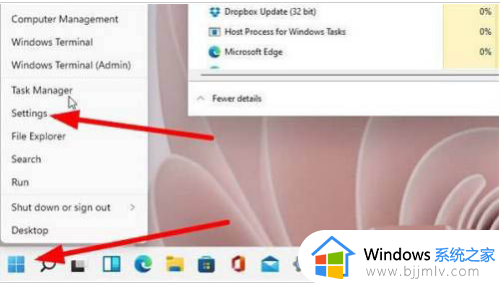win11下载不了软件怎么办 win11下载的软件安装不了解决方法
更新时间:2023-02-16 16:15:20作者:runxin
虽然现阶段许多用户也都开始选择给电脑安装win11系统,因此在系统安装之后也需要到网上下载一些软件,可是有些用户在win11系统上下载完软件之后却总是安装不了,对此win11下载不了软件怎么办呢?接下来小编就来告诉大家win11下载的软件安装不了解决方法。
具体方法:
1、首先通过开始菜单打开“设置”。
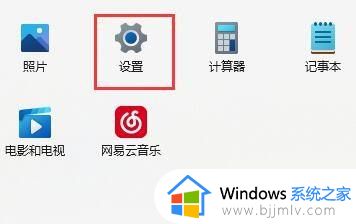
2、接着进入左边栏的“应用”选项。
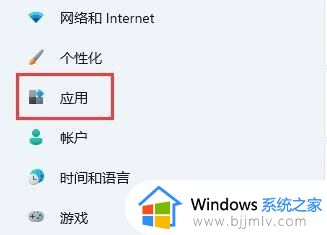
3、再点击右上角的“应用和功能”。
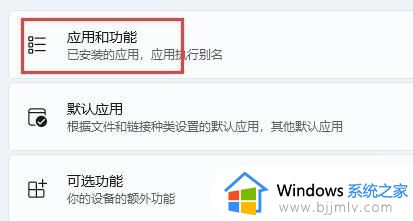
4、然后点击选择获取应用的设置右边的选项。
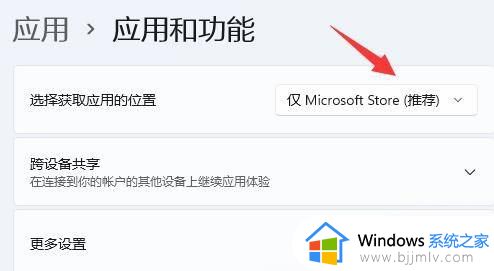
5、最后将它改为“任何来源”即可解决。
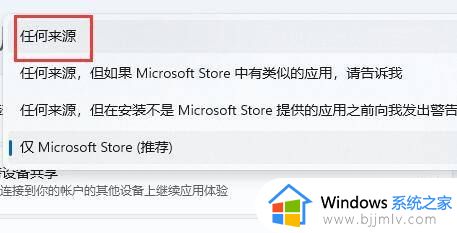
以上就是小编给大家带来的win11下载的软件安装不了解决方法了,有出现这种现象的小伙伴不妨根据小编的方法来解决吧,希望能够对大家有所帮助。